ps怎么翻转图像?众所周知,ps作为图片处理修改软件,我们将可以使用软件进行对图片的任何处理修改,内还含有着众多P图小工具,用户在进行P图时,可以根据每一个小工具之间的效果,来合理的进行使用,P出自己所想要的结果出来,当图片照片灰度值偏高的时候也将使用软件进行一系列调整恢复照片图片原本的鲜艳色彩,而当我们想要对图片图像进行翻转的时候,就可以使用软件中图像翻转小道具这个功能,来进行翻转,软件中拥有丰富的图像翻转功能,而这功能中包含了水平翻转和垂直翻转等,但是还是有不少小伙伴们还不知道ps怎么翻转图像。
ps翻转图像步骤一览
第一步:点击打开PS,导入需要翻转的图片;
第二步:在界面左侧长按图标后在子选项中找到并点击“快速选择工具”,接着点击图片中需要翻转的图像进行选中,在左上方可以适当调整画笔大小,点击带有加号的图标后点击可以添加没有选中的区域,点击带有减号的图标可以减去多选的区域;
第三步:完整地选中需要的图像后,按Ctrl+J键复制一个图层;
第四步:然后在“编辑”选项卡中点击“变换”——“水平翻转”或者“垂直翻转”;
第五步:在界面左侧点击切换到移动工具后,可以将复制出来的图像移动到需要的位置。
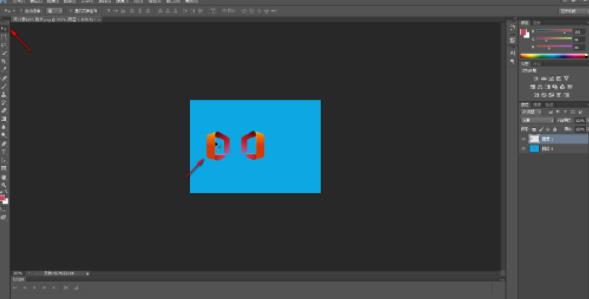
© 版权声明
本文内容由互联网用户搜集贡献,文章内容仅代表作者观点。本站仅提供资讯分享服务,不拥有所有权。如发现本站有涉嫌抄袭侵权/违法违规的内容,请联系作者删除。
THE END
如果你觉得文章内容有用,请分享给更多人了解吧











